CopyQ是一个剪贴板增强管理工具,非常适合经常使用复制粘贴的人,通常我们复制粘贴的时候,默认的剪贴板只能存储一个内容,使用该软件,复制和剪切的项目可以以标签的形式展开,方便我们选择和操作,这个软件对编辑来说非常好,毕竟工作中的主要操作是C和V,有需要请尽快下载!
![CopyQ[开源剪切板软件]](http://pic.9upk.com/2021/1001/20211001011038877.jpg)
功能介绍
CopyQ是一款跨平台软件。您不仅可以在所有常见的windows系统上运行它,还可以在mac和linux系统上运行它。您只需要下载相应的安装包。
当你频繁复制粘贴文本时,你会不断切换窗口(当文本从一个界面复制到另一个界面时),至少你会不断复制-定位-粘贴并重复这些操作。
如果你一直这样下去,你会发现它非常低效和疲惫。你如何解决这个问题?当然,通过减少切换窗口的次数,复制-定位-粘贴的操作步骤可以变成复制-复制-复制-定位-粘贴-粘贴。
因此,windows的剪贴板功能显然是不够的。CopyQ具有增强的剪贴板,并与windows无缝集成。当CopyQ激活此功能时,当您按ctrl+c时,所选内容将同时存储在增强剪贴板中,因此您不需要为了使用CopyQ而改变复印习惯。
增强型剪贴板具有历史记录功能,这意味着它将保存您复制的多个项目。可以选择ctrl+v进行粘贴,也可以设置一个额外的快捷键进行粘贴复制前一个,比如ctrl+b,然后Ctrl+C-> Ctrl+C-> Ctrl+C-> Ctrl+C-> Ctrl+B-。
当然,以上只是通过CopyQ,提高效率的一种方式。使用CopyQ编辑和更改剪贴板历史的顺序,存储剪贴板历史,并根据当前工作切换到不同的剪贴板内容(通过创建新的选项卡)也可以通过上一段楼梯来提高效率。
但是,这都取决于你对功能的理解,你也需要一些想象力,所以在使用的时候可以先研究一下。
当不需要使用CopyQ,只需激活系统托盘菜单中的【禁用剪贴板存储】。但是,由于CopyQ不会改变您的操作习惯,因此该功能可能不会经常使用。
![CopyQ[开源剪切板软件]](http://pic.9upk.com/2021/1001/20211001010445779.jpg)
使用方法
选择语言时没有中文选项,但软件确实是中文。
CopyQ(剪贴板增强工具)
旁边的按钮还没用过,但看图标大概就知道是什么功能了,很具象。
更新日志
新的是,如果全局快捷方式是在主窗口激活时触发的,那么。
如果项目选择和项目数据可用,将执行该命令(#1435)。
添加focusPrevious()脚本函数来激活聚焦窗口。
在主窗口前面。
现在,导出会在保存前将数据写入临时文件。
显示命令现在也应用于项目预览(例如,启用语法)。
在预览中突出显示)。)
添加命令行选项“托盘_菜单_打开_点击_左键”来检查默认鼠标。
图标的按钮行为(copy qtray _ menu _ open _ on _ left _ click true)。
添加命令行选项“通过单击激活项目”来激活项目。
(copy q activate _ item _ with _ single _ click true).
添加了命令行选项“filter _正则表达式”和。
" filter _不区分大小写"来更改项目的搜索行为。
添加命令行选项“native_menu_bar”以禁用本地/全局菜单栏。
(copyq native_menu_bar false).
更新图标(字体真棒5.15.1)。
提高了加载图标字体的性能。
修复导出大量数据时的崩溃(#1462)。
解决进入vi搜索模式时的问题(#1458)。
修正了项目预览中可滚动文本区域的大小(#1472)。
OSX:损坏的本地/全局菜单栏被默认应用程序替换。
菜单栏(#1444)。当copyq native_menu_bar为true时,这可以更改。
OSX:鼠标点击托盘图标的方式类似于其他平台。
这可以通过copy qtray _ menu _ open _ on _ left _ click true来更改。





![CopyQ[开源剪切板软件]截图(1)](http://pic.9upk.com/2021/1001/20211001010445743.jpg)
![CopyQ[开源剪切板软件]截图(2)](http://pic.9upk.com/2021/1001/20211001010445375.jpg)

 微分身多开版 1.0.2安卓版
微分身多开版 1.0.2安卓版 双开管家 1.0.0安卓版
双开管家 1.0.0安卓版 双开大师 3.0.4026安卓版
双开大师 3.0.4026安卓版 分身在线 1.0安卓版
分身在线 1.0安卓版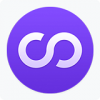 2accouts 2.2.7安卓版
2accouts 2.2.7安卓版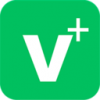 微商双开神器 1.8安卓版
微商双开神器 1.8安卓版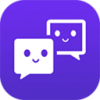 双开小助手 1.0.3安卓版
双开小助手 1.0.3安卓版 微信分身多开 1.0.2安卓版
微信分身多开 1.0.2安卓版 微信双开助手 2.0.1最新版
微信双开助手 2.0.1最新版 微信紫色分身版 1.0安卓版
微信紫色分身版 1.0安卓版 微分身多开 2.4.1安卓版
微分身多开 2.4.1安卓版 微信分身秘书 1.3安卓版
微信分身秘书 1.3安卓版![BT Locker[联想电脑智能锁定软件] v1.1.01.51 正式版](http://pic.9upk.com/soft/UploadPic/2015-11/20151149105240349.gif) BT Locker是由联想开发的一款计算机智能锁定软件,基于蓝牙技术,与对应的手机app结合使用,可以使用手机来智能锁定和解锁电脑,当手机靠近电脑时,自动解锁,带走手机后,自动锁定,方便快捷,非常具有创新性,适合支...
BT Locker是由联想开发的一款计算机智能锁定软件,基于蓝牙技术,与对应的手机app结合使用,可以使用手机来智能锁定和解锁电脑,当手机靠近电脑时,自动解锁,带走手机后,自动锁定,方便快捷,非常具有创新性,适合支... ![开机还原精灵[系统开机还原工具] v3.0 绿色便携版](http://pic.9upk.com/soft/UploadPic/2015-11/201511410573381868.gif) 开机还原精灵是一款系统开机还原软件。全中文方便您的任何操作,可以动态实现还原、转存、保护状态转换和设备数据写入等功能。真正实现穿透更新。是电脑小白、网吧和相关从业人员必备的神器,内含操作教程。
基本介绍:...
开机还原精灵是一款系统开机还原软件。全中文方便您的任何操作,可以动态实现还原、转存、保护状态转换和设备数据写入等功能。真正实现穿透更新。是电脑小白、网吧和相关从业人员必备的神器,内含操作教程。
基本介绍:... ![GWX控制面板[win10强制升级阻止工具] 1.4.0.1 绿色版](http://pic.9upk.com/soft/UploadPic/2015-11/201511414361043518.gif) GWX Control Panel是一款强制升级win系统的工具,用户在使用windows系统的时候会不断接收到升级系统的提示,很影响上网质量,这款GWX Control Panel软件能轻松解决这个问题,还大家一个干净的上网环境.
官方介绍:
GWX...
GWX Control Panel是一款强制升级win系统的工具,用户在使用windows系统的时候会不断接收到升级系统的提示,很影响上网质量,这款GWX Control Panel软件能轻松解决这个问题,还大家一个干净的上网环境.
官方介绍:
GWX... ![终极变速大师[游戏变速精灵助手] v3.61 免安装版](http://pic.9upk.com/soft/UploadPic/2015-11/20151158372686075.gif) 系统变速专家(变速齿轮)是一款很好用的游戏变速精灵,终极变速大师能调节Windows系统速度以及应用软件(包括各种游戏软件)运行速度,它能支持目前所有的Windows操作系统,能够非常稳定地在操作系统底层发挥作用,甚至可...
系统变速专家(变速齿轮)是一款很好用的游戏变速精灵,终极变速大师能调节Windows系统速度以及应用软件(包括各种游戏软件)运行速度,它能支持目前所有的Windows操作系统,能够非常稳定地在操作系统底层发挥作用,甚至可... 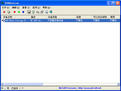 USBDeview是一款可以列出当前连接到你的计算机上或者曾经连接到你的计算机上的所有 USB 设备的小型实用工具。根据列出的设备的名称和描述,该软件显示了串口号(如果提供),设备添加的日期以及最后连接的日期,Vendo...
USBDeview是一款可以列出当前连接到你的计算机上或者曾经连接到你的计算机上的所有 USB 设备的小型实用工具。根据列出的设备的名称和描述,该软件显示了串口号(如果提供),设备添加的日期以及最后连接的日期,Vendo...  QQ2017
QQ2017 微信电脑版
微信电脑版 阿里旺旺
阿里旺旺 搜狗拼音
搜狗拼音 百度拼音
百度拼音 极品五笔
极品五笔 百度杀毒
百度杀毒 360杀毒
360杀毒 360安全卫士
360安全卫士 谷歌浏览器
谷歌浏览器 360浏览器
360浏览器 搜狗浏览器
搜狗浏览器 迅雷9
迅雷9 IDM下载器
IDM下载器 维棠flv
维棠flv 微软运行库
微软运行库 Winrar压缩
Winrar压缩 驱动精灵
驱动精灵